Flash Player Pro vírus eltávolítása (ingyenes instrukciók) - (frissítve: 2017. aug)
Eltávolítási Útmutató - Flash Player Pro vírus
Mi az, hogy Flash Player Pro vírus?
A Flash Player Pro vírus egy megtévesztő alkalmazás, amely az Adobe Flash Player programnak próbálja kiadni magát

Biztonsági szakértők szerint becsapós értesítések segítségével terjed, amelyek általában a következő szövegekkel jelennek meg: “Download Flash Player Pro”, “Your Flash Player may be out of date. Please update to continue”,”A Flash Player Update is Required to View this Content“.
Rendszerint internetes videók elindításakor bukkannak fel és kattintással bezárhatóak. Ha megjelennek, mindenképp zárja be őket, hiszen nyilvánvalóan NEM az Adobe értesítései. Az Air Software “terméke”, akik azon vannak, hogy malware-eket juttassanak mások számítógépére.
Fontos, hogy az ilyen fenyegetések akár személyes adatokhoz is hozzáférhetnek, például begépelt banki adatokhoz, vagy a számítógépen tárolt fájlokhoz. Az Adobe Flash lejátszó frissítéséhez használja annak hivatalos weboldalát!
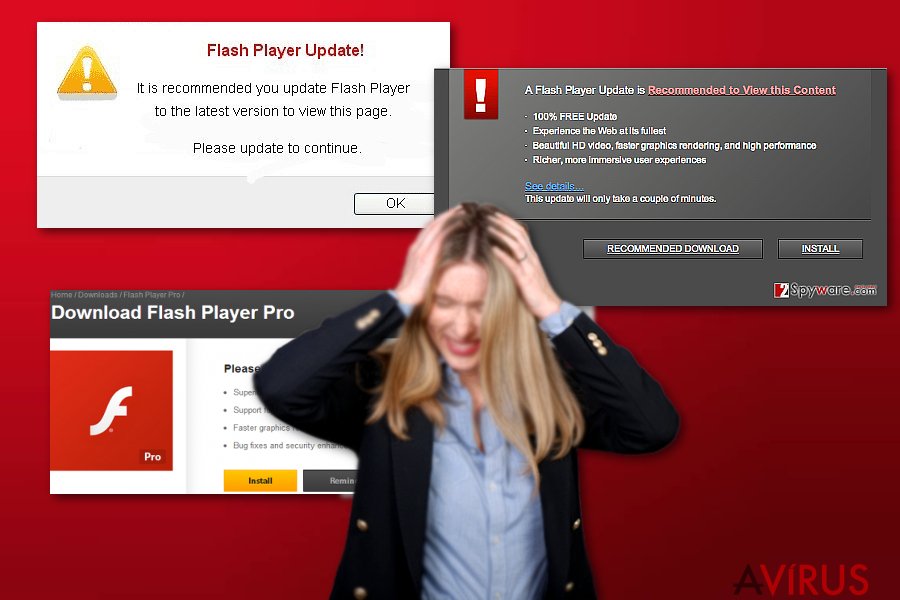
Hogyan fertőzhet meg a Flash Player Pro vírus?
A Flash Player Pro-t főként a fentebb említett felugró ablakok segítségével és harmadik féltől származó szoftverek bevonásával terjesztik, de van néhány megbízhatónak látszó weboldal is, amelyeket kifejezetten ennek a vírusnak a terjesztésére készítettek. Ilyenek például a treyeats.com és az update91.com. (A készítők persze mindent megtettek, hogy ártalmatlan weboldalak látszatát keltsék.)
Már közvetlenül a telepítés után komoly gondokat okozhat; mivel egy igencsak sokoldalú fertőzésről van szó, nem csak a kezdőlapot és a keresőmotort állíthatja át, hanem a felhasználói tevékenységeket is rögzítheti, illetve más tekintetben is veszélyt jelenthet.
Ne feledje, hogy az IGAZI Flash Player a frissítésekről a Windows indulásakor értesít, nem pedig böngészés közben. Amennyiben belecsalták a Flash Player Pro vírus telepítésébe, mielőbb próbálja meg eltávolítani!
Hogyan távolítható el a Flash Player Pro vírus?
Ha rávették ennek a hamis Flash Player frissítésnek a telepítésére, számítógépe vírussal fertőzött. Ebben az esetben ne vesztegesse az időt – vizsgálja át számítógépét egy naprakész anti-spyware programmal! Mi a SpyHunter 5Combo Cleaner és a FortectIntego szoftvereket ajánljuk, valamint követheti az alábbi útmutatót is:
A következő programok közül választva automatikusan helyreállíthatja a vírusok okozta kárt: FortectIntego, SpyHunter 5Combo Cleaner, Malwarebytes. Azért ezeket az alkalmazásokat javasoljuk, mert a potenciálisan kéretlen programokat és a vírusokat is minden kapcsolódó fájllal és regisztrációs bejegyzéssel együtt azonosítani képesek.
Manuális Eltávolítási Útmutató - Flash Player Pro vírus
Flash Player Pro eltávolítása Windows rendszerekből
-
Kattintson ide: Start → Control Panel → Programs and Features (Amennyiben ön Windows XP felhasználó, kattintson ide: Add/Remove Programs.)

-
Amennyiben ön Windows 10 / Windows 8 felhasználó, kattintson a jobb egérgombbal a képernyő bal alsó sarkában. Miután a szükséges Quick Access Menu megjelent, válassza először azt, hogy Control Panel, ezután pedig azt, hogy Uninstall a Program.

-
Távolítsa el a(z) Flash Player Pro szoftvert és a vele kapcsolatos egyéb programokat
Keressen ki a(z) Flash Player Pro bejegyzéseit, valamint a többi mostanában telepített, gyanús programét is. -
Távolítsa el őket és kattintson arra, hogy OK a változások elmentéséhez.

Flash Player Pro eltávolítása Mac OS X rendszerből
-
OS X használata esetén Go gomb a képernyő bal felső részén, majd Applications

-
Applications mappa megjelenése után keresse ki a kártevőt (Flash Player Pro) vagy az egyéb gyanús programokat. Ezután kattintson jobb gombbal ezekre a bejegyzésekre, majd Move to Trash gomb

Flash Player Pro vírus eltávolítása innen: Microsoft Edge
Microsoft Edge beállításainak visszaállítása (1. módszer):
- Indítsa el a Microsoft Edge alkalmazást, majd kattintson a More gombra (három pont a jobb felső sarokban).
- Kattintson a Settings gombra a további beállítások megjelenítéséhez
-
A Settings ablakban kattintson az Clear browsing data alatti Choose what to clear gombr

-
Válasszon ki mindent, amit törölni szeretne, majd Clear gomb.

-
Ezt követően kattintson jobb gombbal a Start gombra (Windows logó). Válassza a Task Manager lehetőséget.

- A Processes ablakban keresse meg a Microsoft Edge bejegyzést.
-
Kattintson rá jobb gombbal, és válassza a Go to details lehetőséget. Ha a Go to details lehetőség nem látható, kattintson a More details gombra, és ismételje meg az előző lépéseket.


-
A Details fülön keressen meg minden Microsoft Edge nevű bejegyzést. Kattintson rájuk jobb gombbal, és válassza a End Task lehetőséget.

Az Microsoft Edge böngésző visszaállítása (2. módszer)
Ha az 1. módszer nem segített, speciális módon kell visszaállítania az Edge böngészőt
- Megjegyzés: először készítsen biztonsági másolatot adatairól!
- Keresse meg ezt a mappát számítógépén
C:\Users\%username%\AppData\Local\Packages\Microsoft.MicrosoftEdge_8wekyb3d8bbwe. -
Jelölje ki a tartalmát, majd kattintson az egér jobb gombjával. Válassza a Delete lehetőséget.

- Kattintson a Start gombra (Windows logó), majd a Search my stuff mezőbe írja be, hogy window power
-
Kattintson jobb gombbal a Windows PowerShell bejegyzésre, majd válassza a Run as administrator lehetőséget.

- Miután már adminisztrátor, a Windows PowerShell ablaka megjelenik. Illessze be a következő parancsot a PS C:\WINDOWS\system32> sor mögé, majd nyomjon entert:
Get-AppXPackage -AllUsers -Name Microsoft.MicrosoftEdge | Foreach {Add-AppxPackage -DisableDevelopmentMode -Register $($_.InstallLocation)\AppXManifest.xml -Verbose}
Ezt követően már nem szabadna, hogy a Flash Player Pro továbbra is Microsoft Edge böngészőjében legyen.
Flash Player Pro eltávolítása innen: Mozilla Firefox (FF)
-
Veszélyes kiterjesztések eltávolítása
Nyissa meg a Mozilla Firefox böngészőt, kattintson a menüikonra (jobb felső sarok), majd Add-ons → Extensions.
-
Válassza ki a(z) Flash Player Pro elemet és minden egyéb gyanús beépülőt. A bejegyzések törléséhez Remove.

-
Állítsa alaphelyzetbe az Mozilla Firefox böngészőt.
Kattintson a kérdőjelre a jobb felső sarokban található Firefox menüben. Ezután Troubleshooting Information.
-
Ezt követően Reset Firefox to its default state üzenet fogadja egy Reset Firefox gombbal. Kattintson a gombra néhányszor a(z) Flash Player Pro eltávolításához.

Flash Player Pro eltávolítása innen: Google Chrome
-
Kártékony beépülők eltávolítása
Nyissa meg a Google Chrome böngészőt, kattintson a menüikonra (jobb felső sarok), majd Tools → Extensions.
-
Válassza ki a(z) Flash Player Pro bejegyzéseit és minden egyéb kártékony beépülőt, majd a szemetes ikon segítségével távolítsa el őket.

-
Kattintson ismét a menügombra, majd az itt megjelenő Search szekció alatt Settings → Manage Search engines.

-
A következő, Search Engines... menüből távolítsa el a kártékony keresőket. Érdemes csak a Google-t, vagy az ön által korábban használt domaint meghagyni.

-
Állítsa alaphelyzetbe az Google Chrome böngészőt.
Kattintson a menügombra a(z) Google Chrome jobb felső sarkában, majd Settings. -
Görgessen a lap aljára, ott pedig Reset browser settings.

-
A jelenlegi lépés és a(z) Flash Player Pro eltávolításának befejezéséhez nyomjon Reset gombot.

Flash Player Pro eltávolítása innen: Safari
-
Veszélyes kiterjesztések eltávolítása
Indítson egy Safari böngészőt, majd a bal felső részen található menüben válassza azt, hogy Safari, ezután pedig azt, hogy Preferences
-
Válassza azt, hogy Extensions. Keressen Flash Player Pro vagy más gyanús bejegyzést, majd távolítsa el őket: Uninstall gomb

-
Állítsa alaphelyzetbe az Safari böngészőt.
Nyisson Safari böngészőt és kattintson az ablak bal felső részén található menü Safari elemére. Itt válassza azt, hogy Reset Safari...
-
Most egy részletes alaphelyzetbe-állítási ablakot láthat. Általában minden opció be van jelölve, de ha szeretné, megadhatja a helyreállítandó kategóriákat. A kártevő (Flash Player Pro) eltávolításának befejezéshez Flash Player Pro gombot nyomjon.

Azt tanácsoljuk, hogy a potenciálisan kéretlen program eltávolítása és a böngészők helyreállítása után vizsgálja át a rendszert egy megbízható antispyware programmal. Ezzel megszabadulhat a kártevő (Flash Player Pro) hátramaradt regisztrációs bejegyzéseitől és az esetleges további parazitáktól és malware-fertőzésektől is. Válasszon az általunk ajánlott malware-eltávolítók közül: FortectIntego, SpyHunter 5Combo Cleaner vagy Malwarebytes.




























